Apple Pages, как и Microsoft Word, представляет собой полнофункциональный инструмент для создания документов. Поскольку вы можете использовать его бесплатно на macOS, iOS и iPadOS, это делает его отличным выбором для создания отчетов, контрактов, эссе и многого другого.
Содержание
- Конвертируйте страницы в PDF на Mac
- Конвертируйте страницы в PDF на iPhone и iPad
Если вам нужно создать PDF-файл, вы можете составьте свой документ в Pages а затем легко экспортируйте и сохраните его в формате PDF. Здесь мы покажем вам, как конвертировать Apple Pages в PDF на Mac, iPhone и iPad.
Рекомендуемые видео
Легкий
5 минут
Mac, iPhone или iPad
Страницы Apple
Конвертируйте страницы в PDF на Mac
Преобразование документа в Pages в файл PDF на Mac займет всего минуту или две. После того, как вы его конвертировали, просто бросьте его в PDF-редактор для Mac, и вы можете внести любые необходимые изменения.
Шаг 1: Откройте документ Pages и выберите Файл из строки меню.
Шаг 2: Перейдите к Экспортировать и выбери PDF во всплывающем меню.
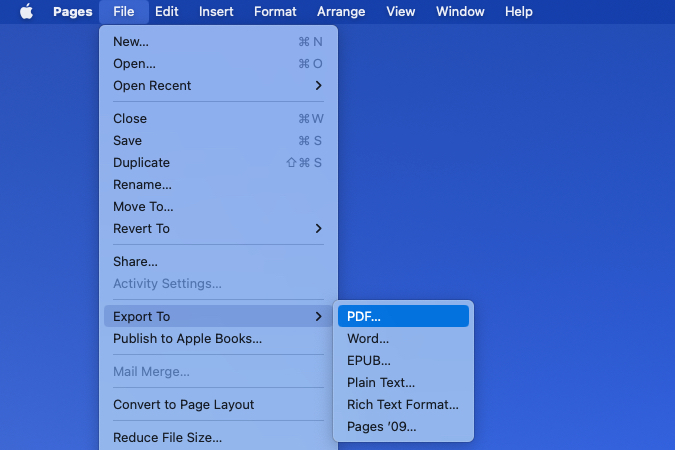
Связанный
- Как сохранить веб-страницу в формате PDF
- Как удалить страницу в Google Docs
- Утечка показывает, как может работать отслеживание рук гарнитуры Apple VR
Шаг 3: Во всплывающем окне подтвердите, что вы находитесь на PDF вкладка.
Если в вашем документе есть изображения, вы можете выбрать качество в раскрывающемся списке. Вы можете выбрать Лучший, Лучше, или Хороший отметив, что чем выше качество, тем больше размер файла.
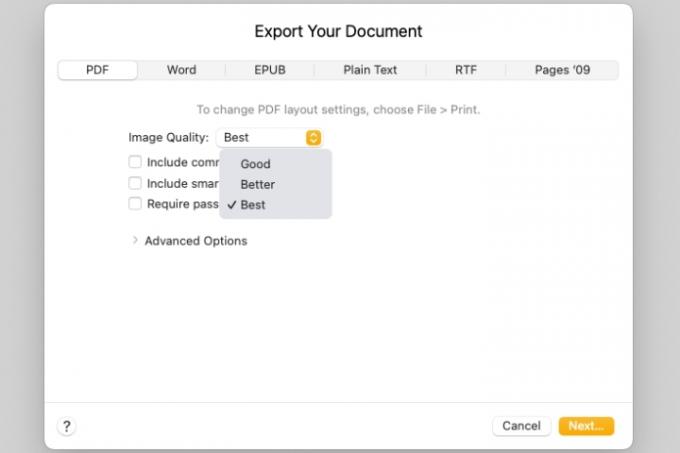
Шаг 4: Затем вы можете установить флажки для включения комментариев и интеллектуальных аннотаций.
Если вы хотите требуется пароль для открытия PDF-файла, установите этот флажок. Затем введите пароль, подтвердите его и, если хотите, добавьте подсказку.

Шаг 5: Чтобы настроить теги специальных возможностей для больших таблиц в документе, разверните Расширенные настройки раздел. Используйте раскрывающийся список, чтобы выбрать На, Выключенный, или По умолчанию.
Завершив настройку параметров документа, выберите Следующий.

Шаг 6: Затем выберите место для сохранения экспортированного PDF-файла, при необходимости отредактируйте имя и добавьте теги, а затем выберите Экспорт.
Затем вы можете перейти в место, где вы сохранили PDF-файл, чтобы открыть, отправить или поделиться им при необходимости.

Конвертируйте страницы в PDF на iPhone и iPad
Преобразовать документ Pages в PDF на iPhone и iPad так же просто, как и на Mac.
Шаг 1: Откройте документ в Pages и коснитесь значка три точки в правом верхнем углу.
Шаг 2: Выбирать Экспорт а затем выбери PDF.
Шаг 3: Выберите способ сохранения, отправки или публикации файла и следуйте последующим подсказкам.
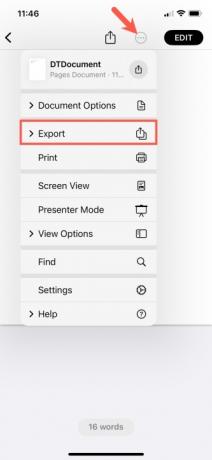

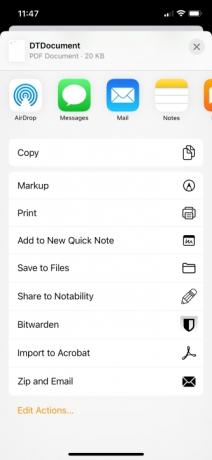
Преобразовать документ Pages в файл PDF на вашем устройстве Apple очень просто, поэтому имейте это в виду, когда в следующий раз вам понадобится создать PDF-файл.
Подробнее см. как редактировать PDF на вашем устройстве или в нашем списке лучшие PDF-редакторы.
Примечание редактора: статья была проверена 1 марта 2023 г. и подтвердила, что содержащиеся в ней шаги и информация по-прежнему точны.
Рекомендации редакции
- Как объединить PDF-файлы в Windows, macOS или в Интернете
- Apple Vision Pro против. Meta Quest Pro: Как сложатся дела у Apple?
- Новая утечка показывает, как именно будет работать VR-гарнитура Apple
- Как конвертировать PDF в документ Word
- Теперь мы знаем, как VR-гарнитура Apple может обрабатывать видео, и это просто потрясающе.
Обновите свой образ жизниDigital Trends помогает читателям быть в курсе быстро меняющегося мира технологий благодаря всем последним новостям, забавным обзорам продуктов, содержательным редакционным статьям и уникальным кратким обзорам.




